作者:乔山办公网日期:
返回目录:word文档
把图片转换成Word文档,我相信许多小伙伴都认为这是不可能做到的事情,在这里小编告诉大家图片是可以转换成Word文档的,那么如何把图片转换成Word文档呢?我们只需要利用我们常用的办公软件,就可以完成图片转换成Word文档。
这款软件就是捷速OCR文字识别软件,它拥有相当先进的OCR文字识别系统,可以有效的识别出图片里的文字。除此之外还拥有非常优秀的纸面解析功能,可以对图片里的文字进行分析排版,大大的提高里软件识别的准确性。这款软件的操作并不难,接下来我就将捷速OCR文字识别软件如何把图片转换成Word文档的方法告诉大家。
步骤一、首先我们需要在电脑上下载最新版本的捷速OCR文字识别软件。
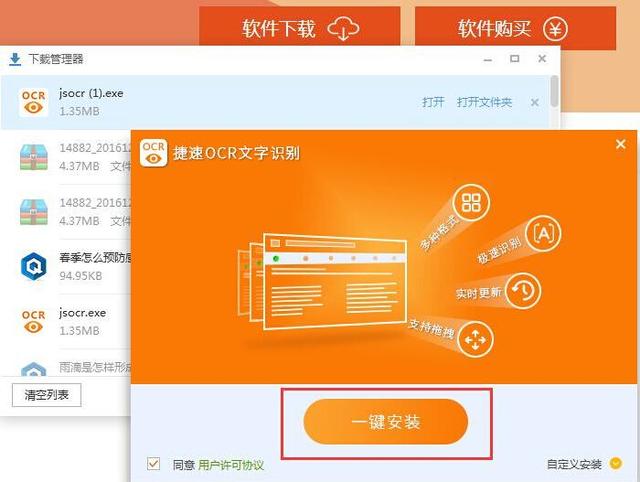
步骤二、软件下载安装完成之后,我们点击运行捷速OCR文字识别软件,打开软件后,我们点击软件里的“从图片读文件”选项,打开我们需要进行转换的图片。
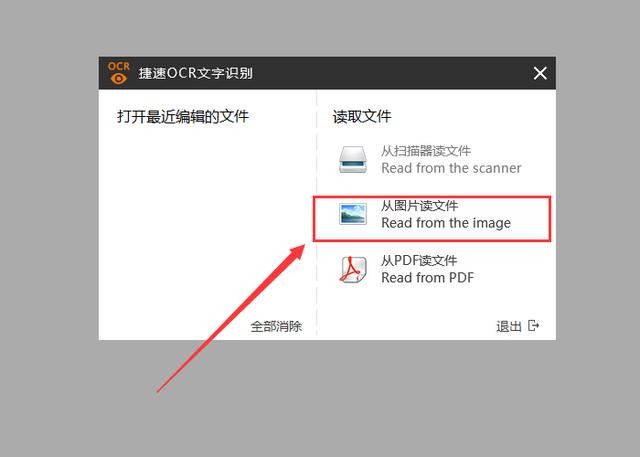
步骤三、打开图片之后,我们点击软件界面的“纸面解析”功能,软件就会自动解析图片里的文字。
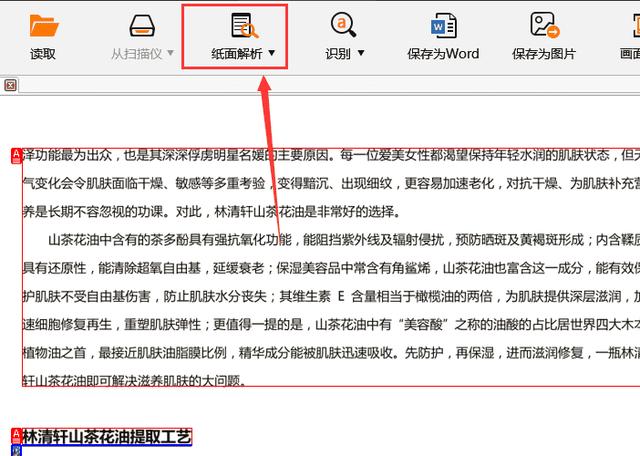
步骤四、之后我们在点击“识别”按钮,那么软件就会自动识别图片里的文字,并且识别出来的文字会显示在软件右侧,识别完成后我们可以对所识别的文件进行修改。
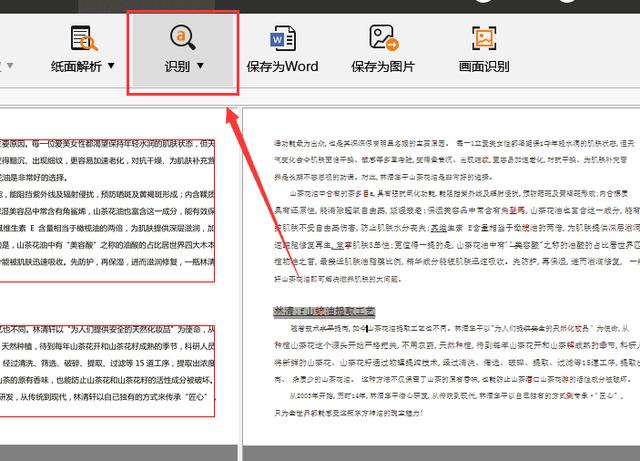
步骤五、修改完毕之后,我们点击“保存为Word”那么我们就成功的将图片转换成Word了。
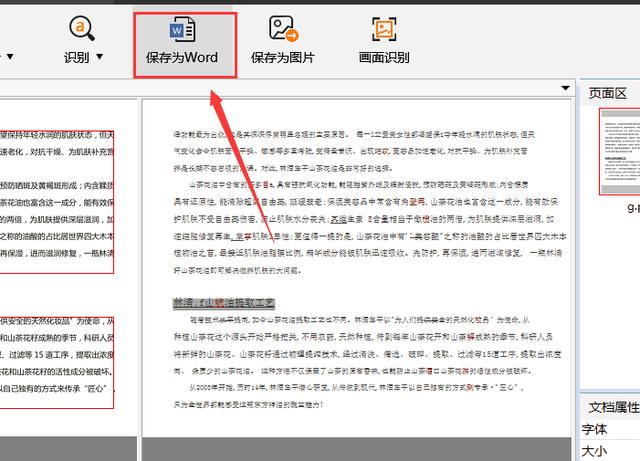
依照上述方法进行操作,我们就可以将图片转换成Word了。除此之外我们还可以看到这款软件拥有从PDF读文件功能,因此我们也可以使用这款软件将PDF文件转换成Word文档。